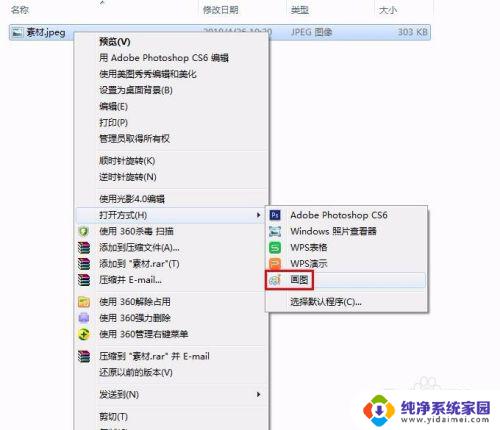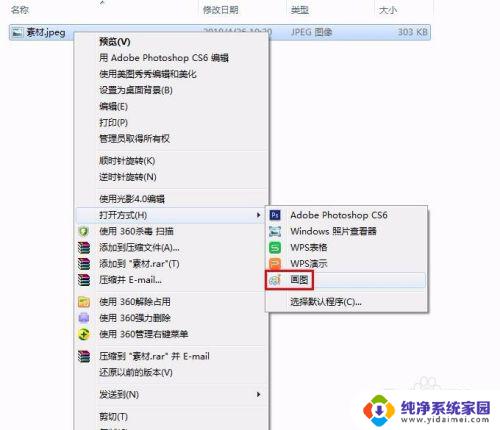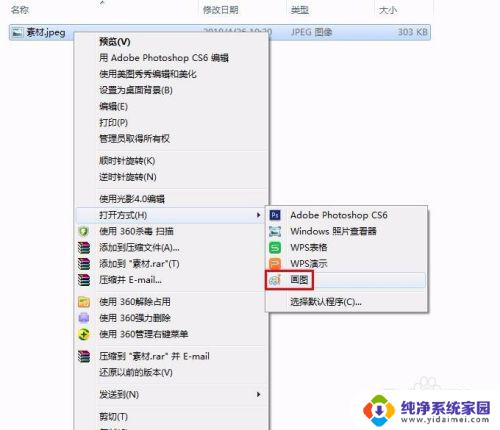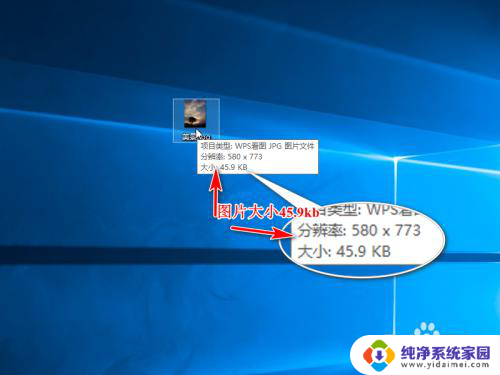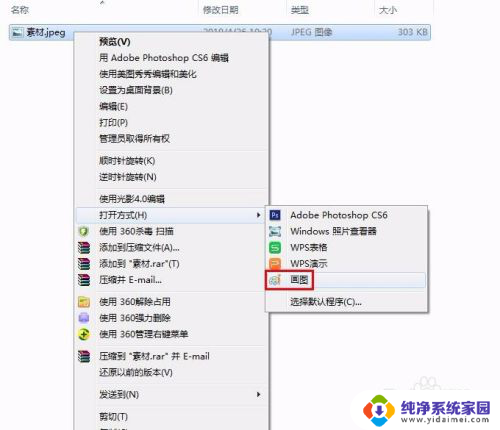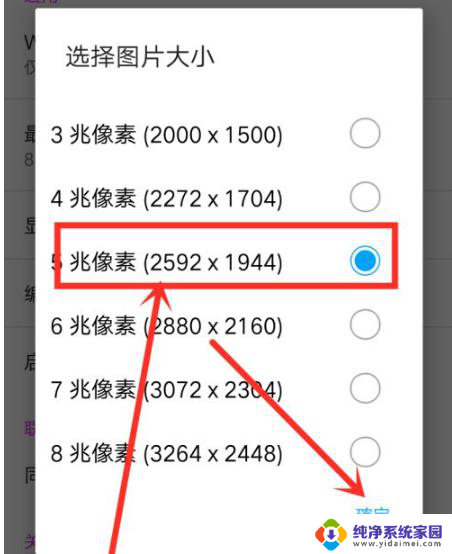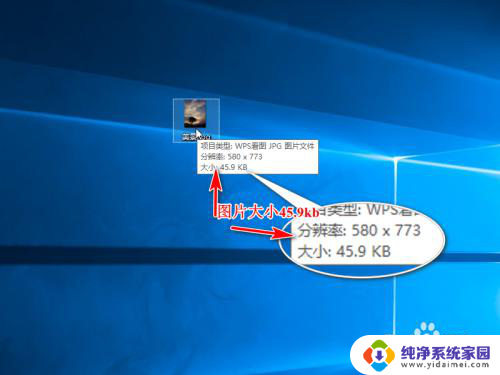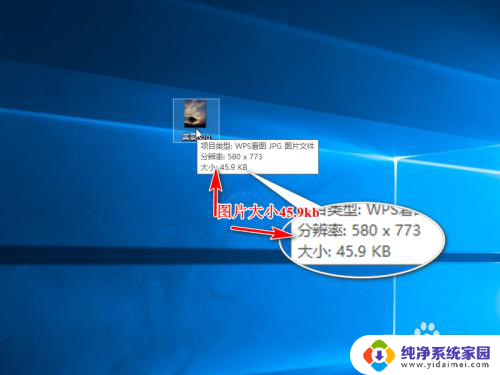照片怎么调整大小kb 图片大小怎么改变为指定的KB大小
更新时间:2024-01-11 08:50:37作者:jiang
在现代社交媒体和网络传媒的时代,图片的大小调整成为了我们经常需要面对的问题,无论是为了在个人主页上展示优美的照片,还是在网站上上传图片以提升用户体验,我们都需要掌握调整图片大小的技巧。很多人对于如何将图片的大小改变为指定的KB大小感到困惑。在本文中我们将探讨一些简单而有效的方法,帮助你轻松调整图片的大小,以满足不同平台和需求的要求。无论你是一位摄影爱好者、社交媒体达人,还是一位网站管理员,这些技巧都将对你有所帮助。
步骤如下:
1.第一步:选中需要改变大小的图片,单击鼠标右键。打开方式选择“画图”,红色线框标记的就是当前图片的大小。


2.第二步:在工具栏中单击“重新调整大小”按钮。
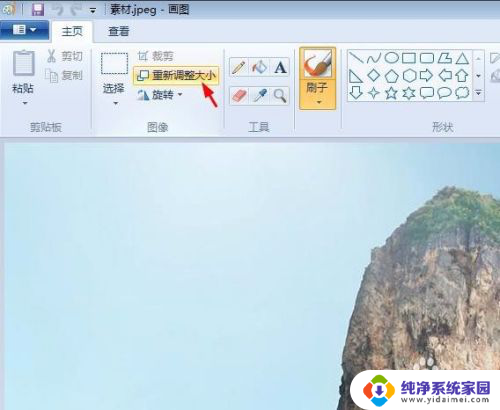
3.第三步:如下图所示,弹出“调整大小和扭曲”对话框。可以通过“百分比”和“像素”两种方式调整图片大小。
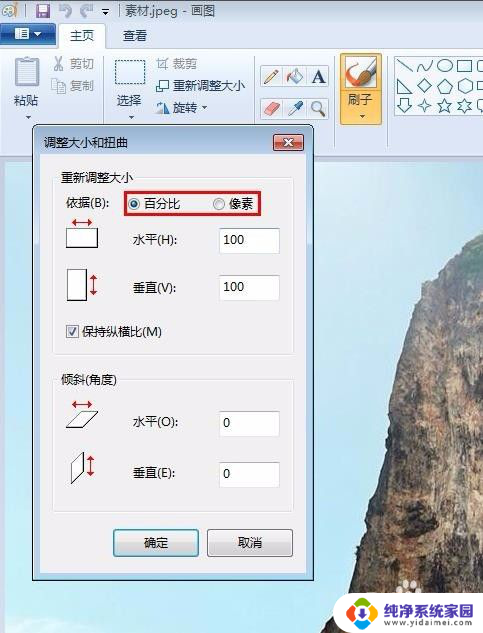
4.第四步:我们选择像素,输入要设置的水平和垂直数值。单击“确定”按钮。
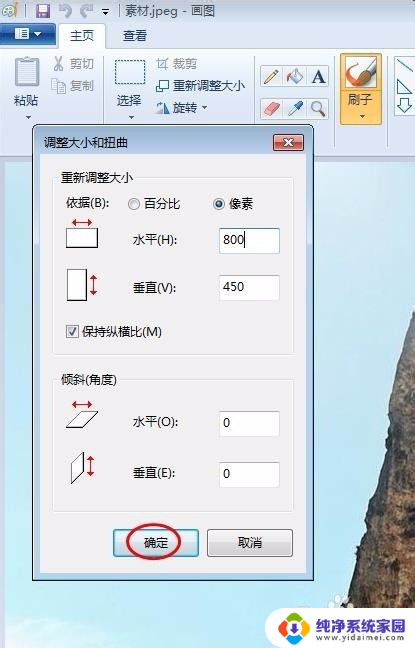
5.第五步:单击左上角“保存”按钮,图片kb就变小了。
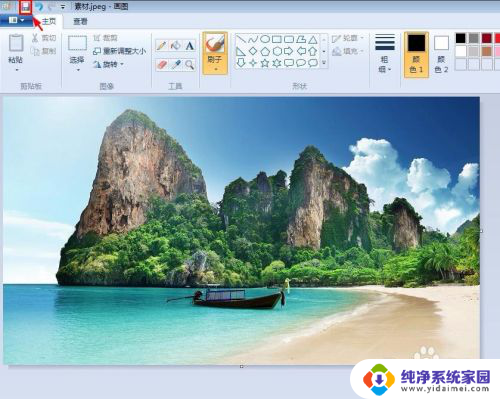
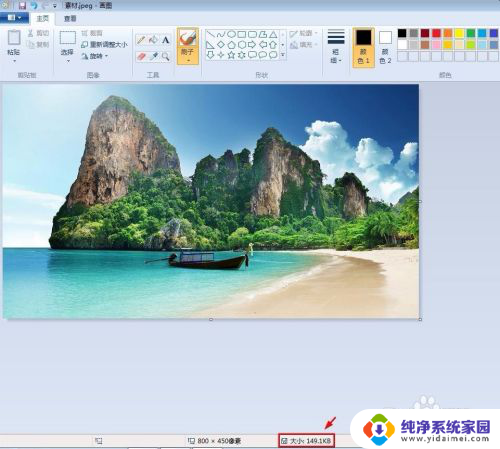
以上就是关于如何调整照片大小的全部内容,如果您遇到同样的问题,可以参考本文中介绍的步骤进行修复,希望这对您有所帮助。